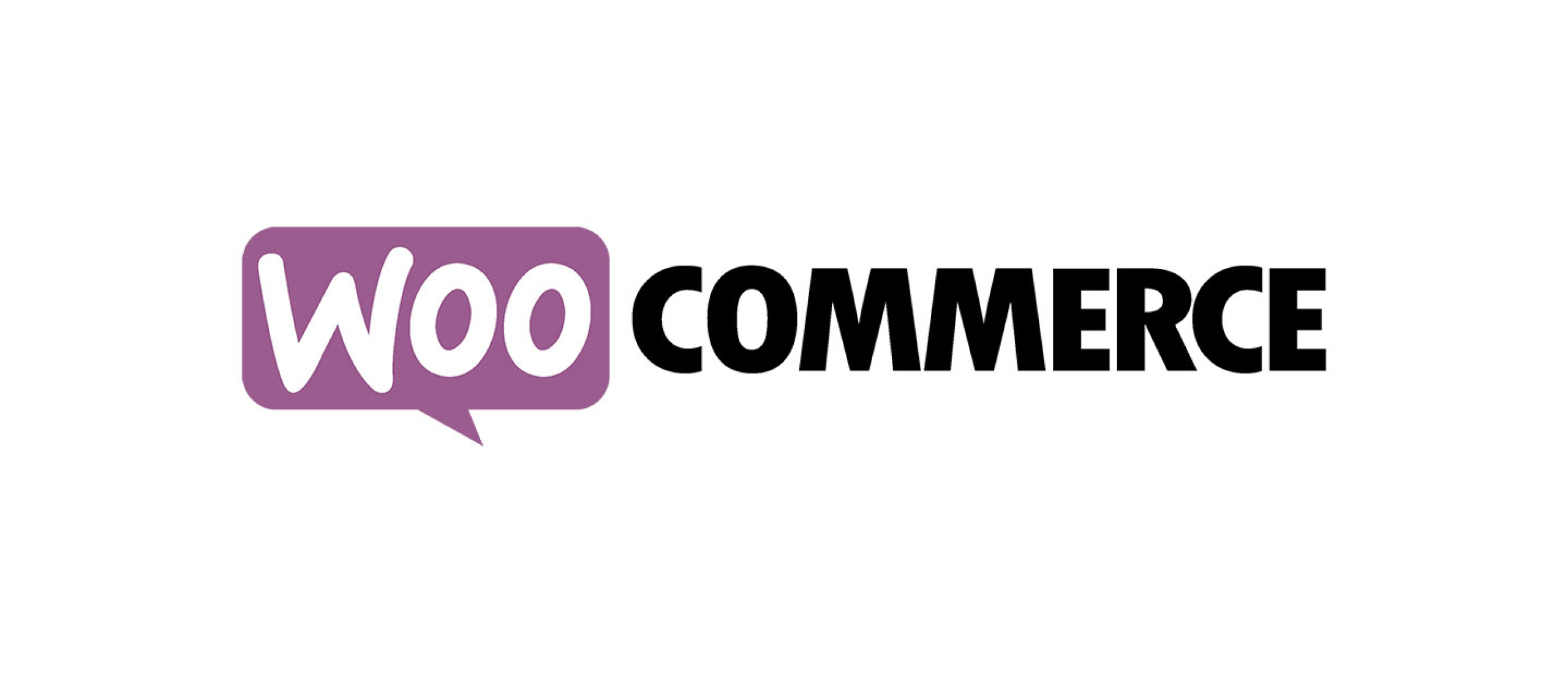
WooCommerce plugin tip: extra tabjes bij producten
Aangezien we het eerder deze maand al hadden over handige plugins voor WooCommerce, heb ik besloten om ook deze week een artikel te schrijven over een handige WooCommerce plugin ;) Het gaat om de plugin Custom Product Tabs for WooCommerce van Yikes Inc. Bij de WooCommerce producten heb je altijd standaard een paar tabjes op de productpagina: beschrijving en beoordelingen (mits je die hebt ingeschakeld). Met deze handige plugin kun je daar extra tabjes aan toevoegen.
Wat kun je precies met deze plugin?
Met deze super handige plugin kun je extra tabjes toevoegen aan de producten in jouw WooCommerce webshop. Erg handig voor het toevoegen van extra informatie dat niet per sé bij de algemene omschrijving hoort. Enkele voorbeelden hiervan:
- Informatie over het gebruik van een product.
- Voor het tonen van de ingrediënten in een product.
- Extra (overbodige) informatie over de geïnteresseerde.
- Informatie over verzending en betalingsmethodes.
Maar let op: de content die bij tabjes staat, wordt nog weleens over het hoofd gezien. Plaats daar dus geen cruciale informatie!
Je kunt in principe de plugin op twee manieren gebruiken;
- Je kunt bij een product een extra tabje plaatsen met informatie over dat specifieke product.
- Maar je kunt ook een tabje maken met informatie dat relevant is voor alle producten (zoals informatie over levering en verzending) en datzelfde tabje bij één of meerdere producten laten terugkomen.
Zo werkt de plugin
Download, installeer en activeer de plugin (wederom de standaard procedure haha).
- Ga in je dashboard naar één van je producten.
- Scroll een stukje naar onder, naar het blokje met Productgegevens.
- Aan de linkerkant vind je onderaan een extra tabje: Custom tabs. Klik daar op.
- Je krijgt vervolgens twee kleine, paarse knoppen te zien. Klik op “Add a tab” wanneer je een nieuw tabje wilt maken, met informatie voor dit specifieke product. Klik op “Add a saved tab” als je een tabje wilt toevoegen die je eerder al eens bij een ander product hebt toegevoegd. Voor het gemak kies ik nu even voor “Add a tab”.
- Je krijgt vervolgens een titelbalk te zien en een klein editor.
- Vul bij de titelbalk de titel in van het tabje.
- En voeg bij de editor de content toe die je wilt laten tonen in het tabje.
- Klik op het blauwe knopje “Save tabs” om de wijzigingen op te slaan en klik vervolgens ook op de blauw knop “Bijwerken”, rechts boven in beeld.
- En voila! Je hebt een extra tabje toegevoegd bij het product :)
